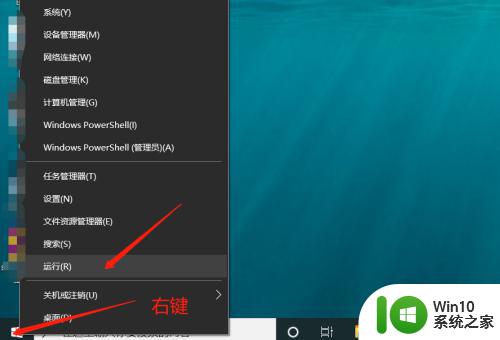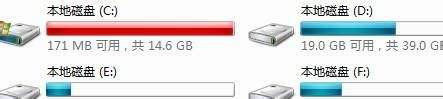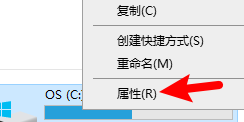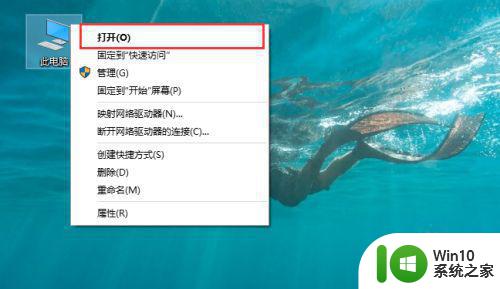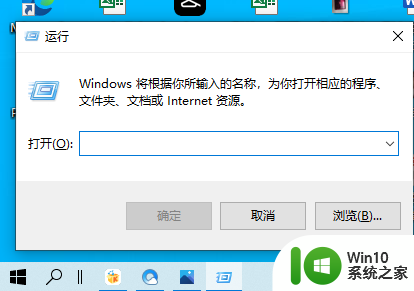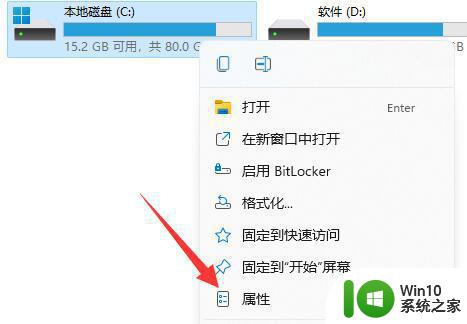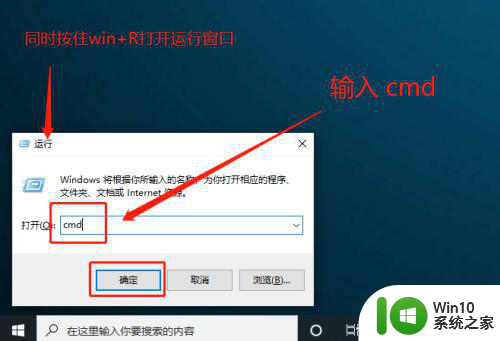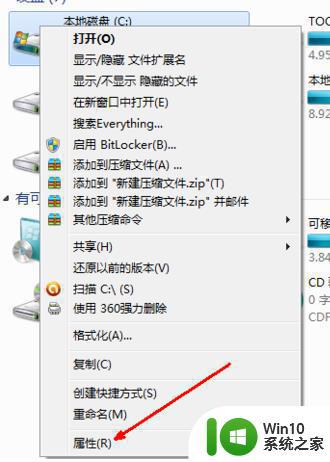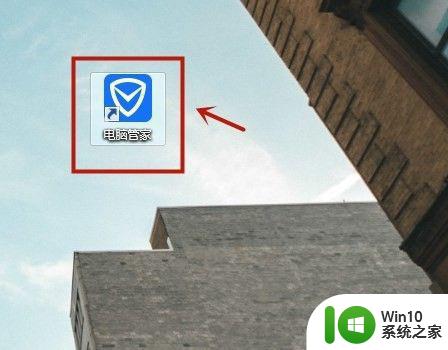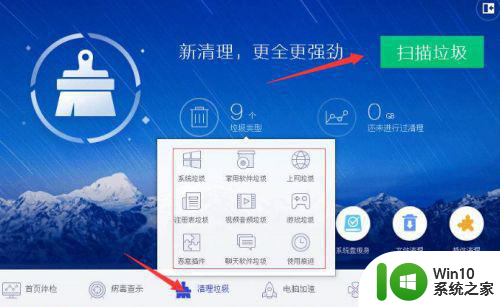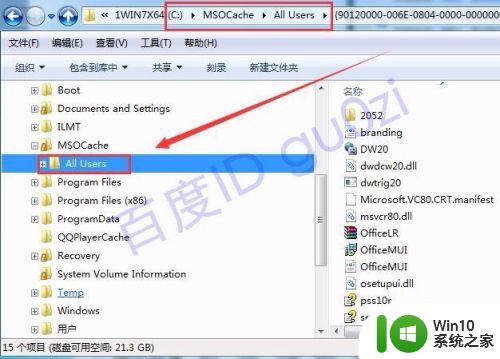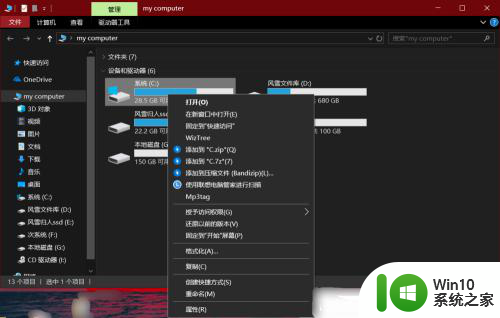电脑c盘垃圾信息怎么清除 电脑C盘垃圾文件清理方法
随着电脑使用时间的增长,C盘中会堆积大量的垃圾信息,拖慢电脑运行速度,为了保持电脑的良好状态,及时清理C盘垃圾文件是必不可少的。清理C盘垃圾文件可以通过手动删除、使用系统自带的磁盘清理工具或者第三方清理软件等多种方法来实现。在清理过程中,建议先备份重要数据,以免误删。通过定期清理C盘垃圾文件,可以有效提升电脑的运行速度和性能。
具体方法如下:
1、首先打开腾讯电脑管家首页,找到底部第三项带有扫把图标项,即垃圾清理项。如下图红色方框部分所示,这里为“系统瘦身”项,左击进去系统瘦身界面。这是其中一个找到“系统瘦身”项的方法。
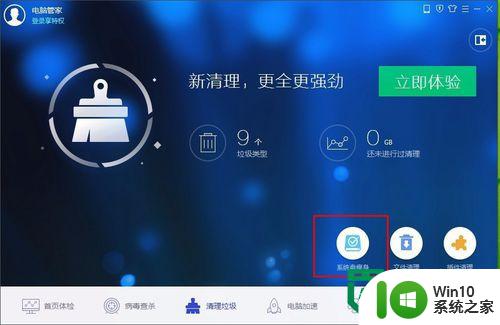
2、如果版本更新找不到“系统瘦身”,可以找到安全软件的垃圾清理处没有系统盘瘦身这一项,可以到管家的工具箱处系统目录下找到系统瘦身。
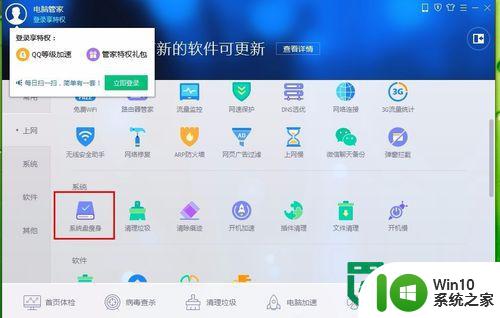
3、扫描系统盘,主要扫描系统盘的大文件、不常用的软件和重复的文件或软件。扫描需要一点时间,可以暂时最小化这个页面。
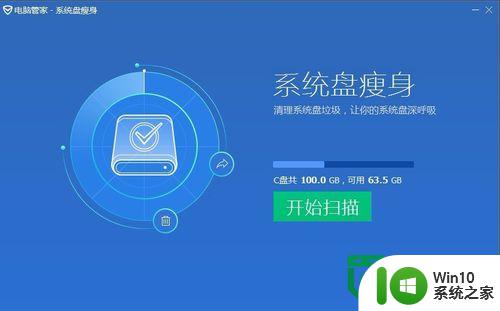
4、这个应用扫描出来的系统盘垃圾,可以全选一键释放,也可以选择性进行释放。一般来说,这些都是一些垃圾信息,直接清理即可。
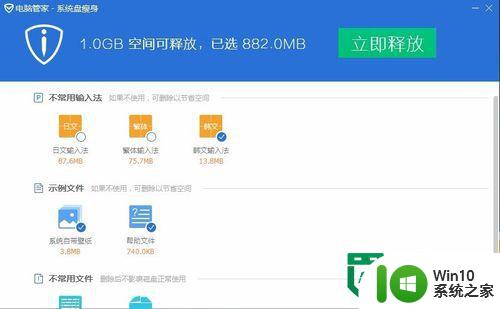
5、系统盘的大小影响电脑运行的快慢。电脑的系统盘最好不存放任何文件,尤其是可能携带计算机病毒和木马的文件和插件,容易威胁电脑系统的安全。

以上就是电脑c盘垃圾信息怎么清除的全部内容,有出现这种现象的小伙伴不妨根据小编的方法来解决吧,希望能够对大家有所帮助。